Comment ajouter un compte de messagerie autre que Google à Gmail sur Android

Il y a de nombreuses années, Google incluait à la fois une application Gmail et une application de messagerie stockée (pour les comptes non Gmail). Alors que de nombreux fabricants tiers intègrent encore des applications de messagerie autonomes, Gmail fonctionne désormais avec n'importe quel compte de messagerie tiers prenant en charge IMAP, ce qui vous permet de gérer tous vos e-mails au même endroit. C'est presque comme si votre gâteau et le mangeait aussi.
Pour ajouter un compte non-Gmail à l'application Gmail, appuyez d'abord sur le menu hamburger ou balayez l'écran à gauche de Gmail. le menu.
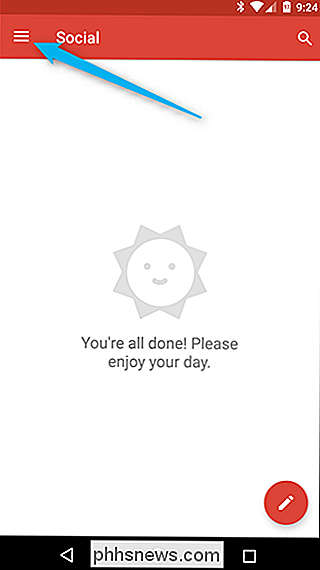
De là, appuyez sur votre nom / adresse e-mail, ce qui ouvrira la liste déroulante pour modifier, ajouter et gérer des comptes. Appuyez sur le bouton "Ajouter un compte".
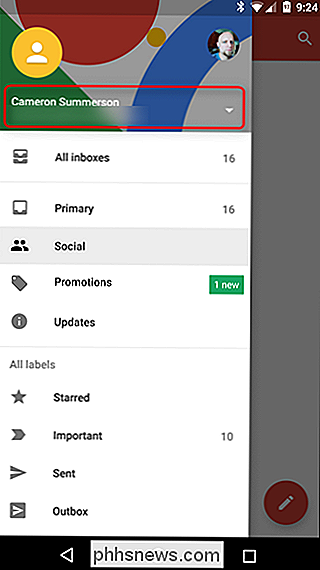
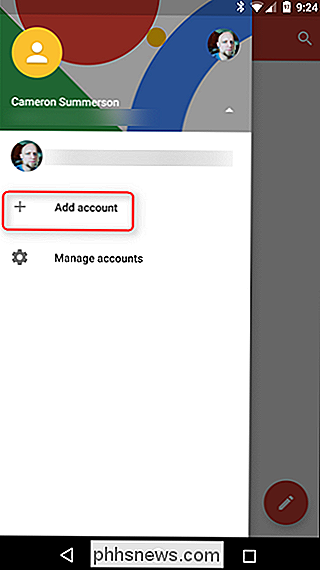
L'écran suivant vous propose une liste d'options: Google, Outlook, Hotmail, Live, Yahoo, Exchange et autres. Sélectionnez simplement celui qui s'applique le mieux à ce que vous essayez d'ajouter. J'utilise une adresse e-mail en direct dans cet exemple, mais le processus doit être fondamentalement identique d'un bout à l'autre (sauf si vous configurez une adresse e-mail professionnelle) avec des paramètres spécifiques, bien sûr).

Dans notre scénario de test, cela ouvre une fenêtre de connexion Microsoft, mais l'idée sera la même pour tous les comptes: connectez-vous.
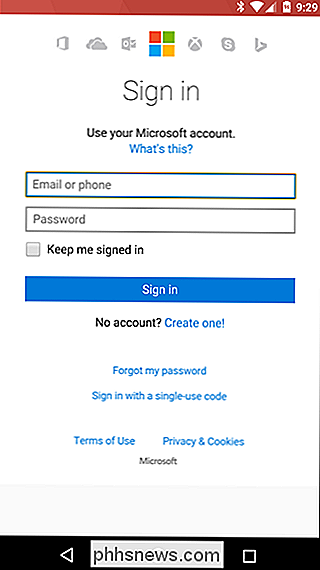
L'écran suivant vous demandera probablement de accorder l'accès Gmail à votre compte, puis vous demander de confirmer la fréquence de synchronisation. Dans notre exemple, les services Push ne sont pas disponibles, donc il ne vous reste plus qu'à synchroniser les emails régulièrement.
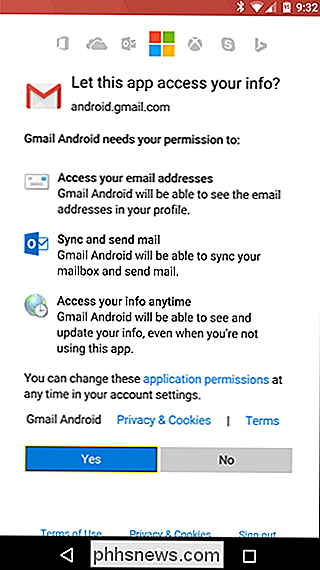
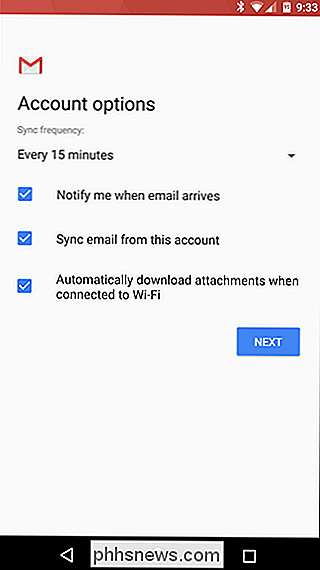
De là, confirmez votre nom et c'est tout, vous êtes prêt à lancer!
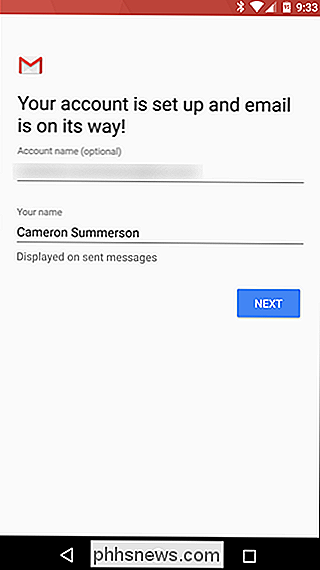
Si vous avez plusieurs comptes de messagerie sur plusieurs services, l'option de les gérer tous en une seule application est géniale. Et quand cette application est Gmail, c'est encore mieux - l'approche de Google en matière de courrier électronique est sans doute la meilleure, donc avoir la possibilité d'incorporer certaines de ses meilleures fonctionnalités dans d'autres services est toujours la bienvenue.
quand vous avez fini.

Comment ajouter des capteurs et des périphériques supplémentaires à votre SmartThings Configuration
Le kit de surveillance domestique SmartThings est fourni avec une poignée de capteurs et un interrupteur de sortie, mais si vous avez besoin de plus que kit de démarrage, vous pouvez facilement ajouter des capteurs et des dispositifs supplémentaires à votre configuration SmartThings Le kit de démarrage seul peut être une configuration complète pour certains petits appartements, car les deux capteurs d'ouverture / fermeture peuvent être mis sur la porte d'entrée et le porte patio, et le capteur de mouvement peut probablement couvrir la plupart de l'appartement si vous avez un plan d'étage ouvert.

Comment redimensionner de grandes images pour le courrier électronique sous Windows 7/8 / 8.1
Maintenant que vous pouvez acheter un appareil photo numérique 10 MP sur eBay pour pas cher, il est devenu beaucoup plus commun de voir vos images numériques se développer en taille entre 1 Mo et 7 Mo! Si vous prenez des photos au format RAW, elles peuvent être de 15 Mo et plus! Évidemment, il devient beaucoup plus difficile d'envoyer ces photos par courriel ou de les télécharger en raison des limites de la taille des pièces jointes ou tout simplement parce qu'il faut beaucoup de temps pour télécharger 10 photos de 5 Mo chacune! Donc, je



